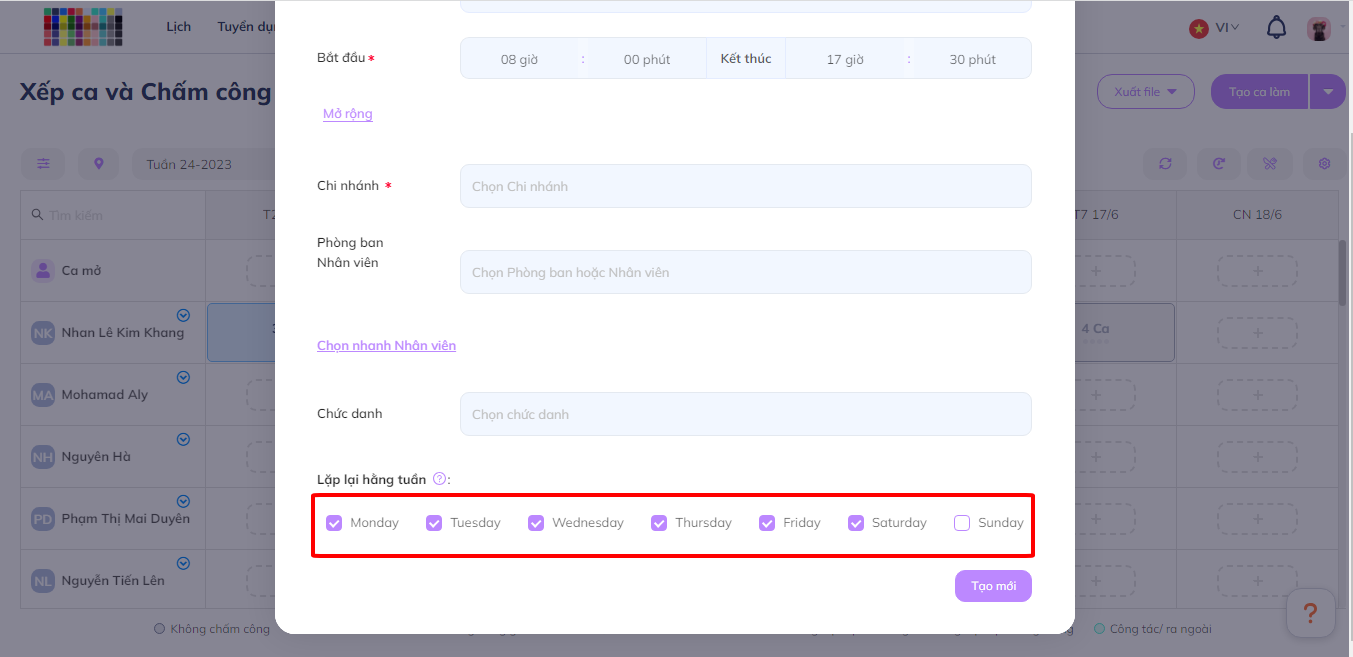Thiết lập lịch làm
Tóm tắt bài viết
Giới thiệu: Sau khi bạn đã đã điền các thông tin cần thiết của ca làm và thiết lập ca bạn có thể thiết lập lịch làm việc cho nhân viên. Có 2 loại ca trong hệ thống:
Một là PHÂN CA CỐ ĐỊNH, nghĩa là Thời gian hoạt động của Ca sẽ cố định hàng tuần. Ví dụ các Ca làm hành chính. Bạn sẽ đánh dấu thời gian hoạt động của Ca trong thời gian từ Thứ 2 đến Thứ 7 (Trong trường hợp công ty bạn chỉ làm nửa ngày Thứ 7 thì bạn sẽ tạo 1 ca dành cho Thứ 7 và để 0.5 công). Các Ca làm này sẽ lặp lịch hàng tuần trong 1 tháng.
Hai là CA KHÔNG CỐ ĐỊNH, nghĩa là Thời gian hoạt động của Ca phụ thuộc và thời gian làm việc của nhân viên. Ví dụ các nhân viên làm partime, cộng tác… có ca làm không cố định hàng tuần mà họ sẽ đăng ký ca làm hoặc được sắp xếp bởi Quản lý. Khi đó Bạn không cần đánh dấu thời gian hoạt động của Ca. Sau đó bạn sẽ sắp xếp Ca làm này sau.
Các bước:
Bước 1: Đăng nhập vào Web và vào mục Chấm công phía trên bên phải.
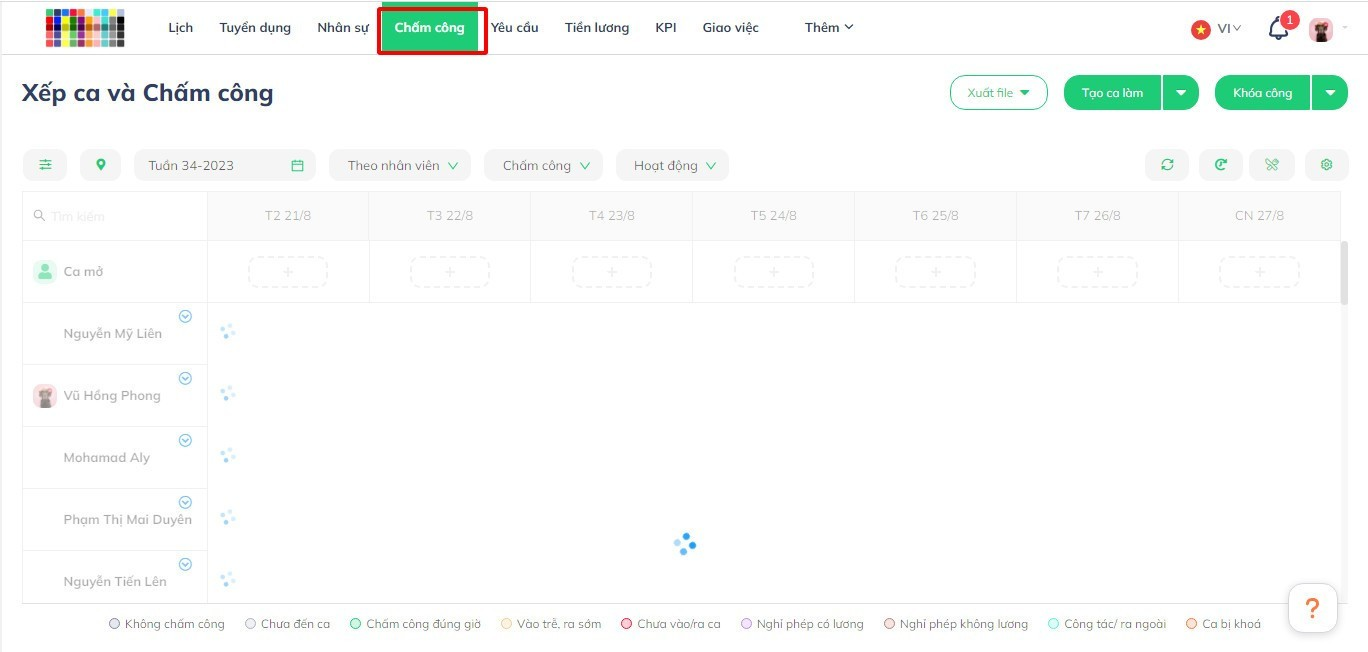
Bước 2: Chọn nút Tạo ca làm.
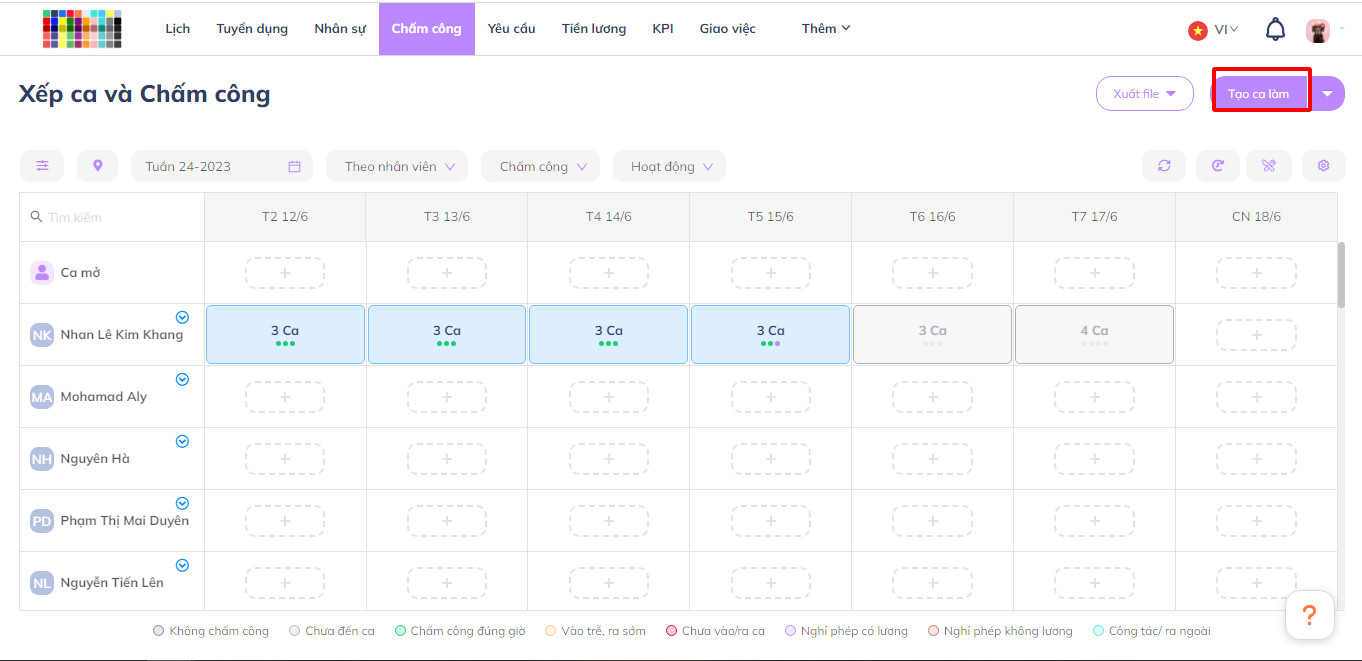
Bước 3: Thiết lập chi tiết đánh dấu vào các ngày cho ca làm cố định và không đánh dấu ngày cho ca làm Linh động.